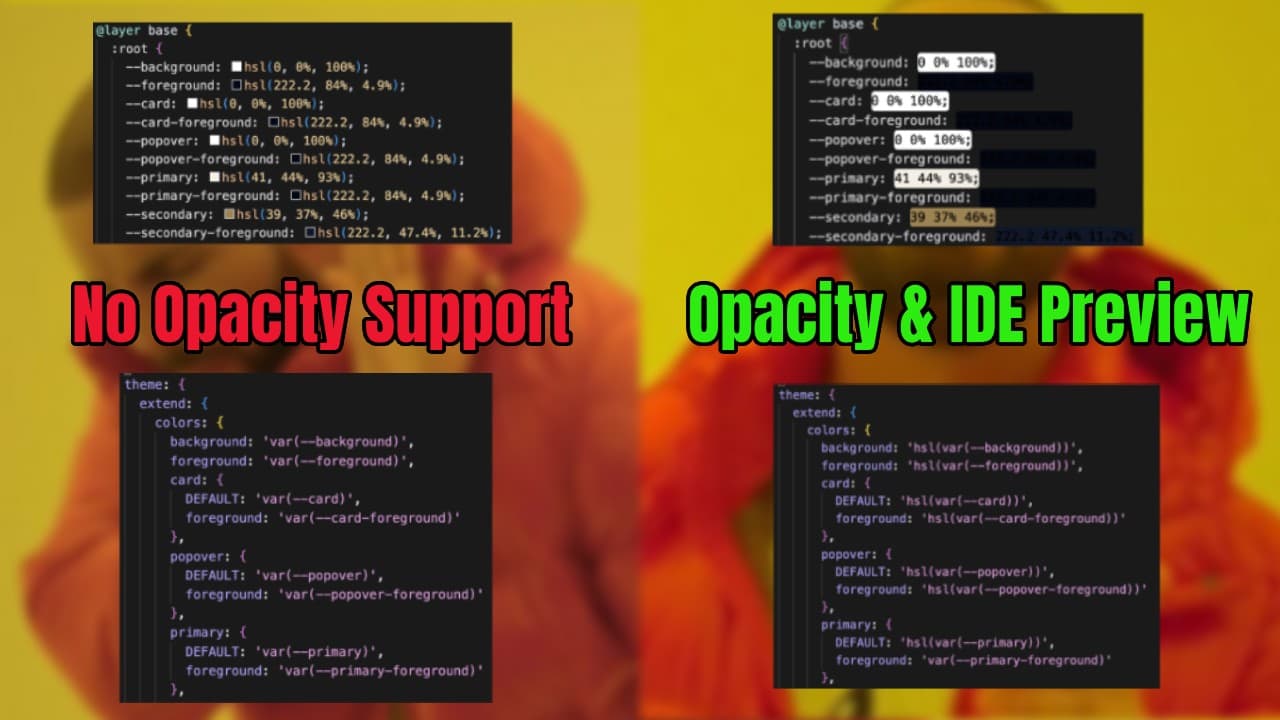
當我們開啟一個tailwind css搭配css variables的專案時,我們預設會使用global.css來管理我們的css variables。
@layer base {
:root {
--background: 0 0% 100%;
--foreground: 222.2 84% 4.9%;
--primary: 41 44% 93%;
--primary-foreground: 222.2 84% 4.9%;
}
}
並在tailwind.config.ts中定義這些樣式。
theme: {
extend: {
colors: {
background: 'hsl(var(--background))',
foreground: 'hsl(var(--foreground))',
primary: {
DEFAULT: 'hsl(var(--primary))',
foreground: 'hsl(var(--primary-foreground))'
}
}
}
}
但當我們這樣做時,會發現原本IDE能很聰明的辨別global.css中的顏色變數,並顯示內建的color picker,但此時這個方便的功能卻失效了。這對一個對專案color scheme還不熟的開發者來說是很不方便的。

而造成這現象的原因是,該寫法中css variable只是一串意義不明的數字,IDE無法得知這串數字代表的是rgb或hsl等等的顏色。
// IDE知道這是代表顏色
--primary: #FF0000;
--primary: rgb(255, 0, 0);
--primary: hsl(41, 44%, 93%);
// IDE不知道這是代表顏色
--primary: 41 44% 93%;
這時如果我們想將tailwind config中的顏色定義搬到global.css中改成這樣:
primary: {
DEFAULT: 'var(--primary)'
}
將會造成另一個問題,那就是tailwind不知道var(--primary)代表的是什麼,因此tailwind無法替我們生成帶有opacity的class例如 bg-primary/40,此舉造成的代價是很大的,我們將無法自由的使用透明度。
至此我們可以知道rgb(), hsl()這種顏色定義(Color Space)必須包含在tailwind.config.ts中,而global.css中也只能定義單純的數值,當前tailwind 3.4版本並沒有其他解法,只能搜尋有沒有IDE的插件能夠辨別這類的顏色並顯示。
如果是使用VS Code或Cursor的話,Color Highlight能達到我們的需求,在IDE的Extensions內搜尋即可。

安裝完成後將該extension提供的Match Hsl With No Function或Match Rgb With No Function打開。

這樣就能看到顏色囉!雖然不像IDE內建的color picker一樣能直接調整顏色,但至少能一眼看出各變數所代表的顏色了。

第二種解法是透過css的color-mix()。
在global.css中直接寫hsl。
@layer base {
:root {
--background: hsl(0, 0%, 100%);
--foreground: hsl(222.2, 84%, 4.9%);
--primary: hsl(41, 44%, 93%);
}
}
並在tailwind config中使用color-mix。
theme: {
extend: {
colors: {
primary: {
DEFAULT:
'color-mix(in hsl, var(--primary) calc(100% * <alpha-value>), transparent)'
}
}
}
}
這樣就能在tailwind支援opacity class的同時使用IDE的color picker了。
只是這方法需多留意color-mix的瀏覽器支援度,以及tailwind config會變得較不易讀,因此我會優先考慮第一種解法,在此分享給各位~